Hướng dẫn sử dụng Google Hangouts trên điện thoại di động
Hangouts là chương trình nhắn tin chính của Google trên Android, iOS và web. Trong khi mọi người vẫn đang cảm thấy nó chỉ giống như một bước trong một quá trình được cài đặt sẵn, thì Hangouts giờ đây đã có thể đồng bộ với email của bạn và giúp quản lý tin nhắn SMS. Cũng có những thông tin cho thấy rằng nó sẽ đóng một vai trò lớn trong dự án Fi Network của Google, một khi nó đã trở nên phổ biến hơn.
Để có thể nhận được hết những lợi ích mà Google Hangouts mang lại, hãy cùng chúng tôi theo dõi bài biết dưới đây về một số lời khuyên và thủ thuật khi sử dụng Hangouts.
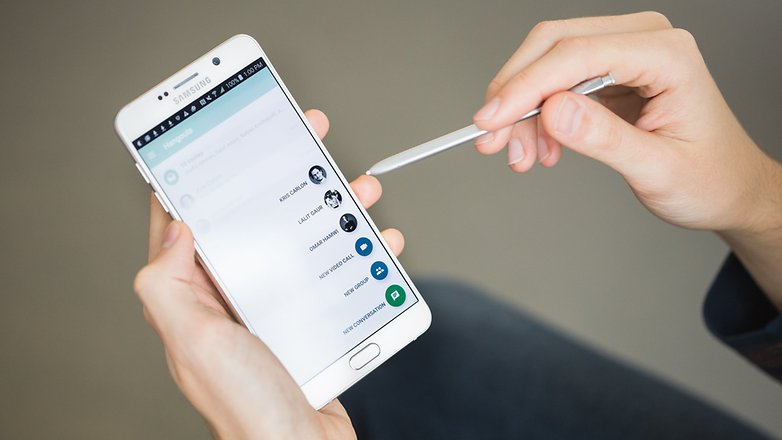
Đồng bộ Hangouts với email của bạn :
Bạn có biết rằng bạn hoàn toàn có thể xem các tin nhắn Hangouts trong Gmail, chỉ đơn giản như đối với các email thông thường? Nếu bạn truy cập vào hộp thư Gmail của bạn từ một trình duyệt web và nhấn vào nút “More” phía bên tay trái, bạn sẽ thấy một tùy chọn “Chats”. Nhấn vào đây để xem danh sách các cuộc hội thoại Hangouts trong định dạng email.
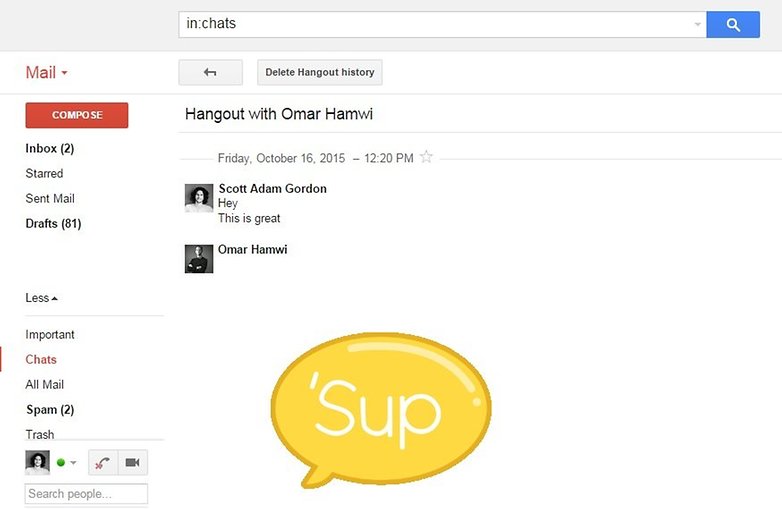
Từ đây bạn có thể trả lời các cuộc hội thoại, ghi nhãn dán, thêm ngôi sao và thậm chí bạn có thể tiến hành tìm kiếm thông qua chúng; nó cung cấp nhiều tính năng thú vị hơn so với việc sử dụng các ứng dụng Hangouts độc lập.
Ẩn các nội dung nhạy cảm :
Nếu bạn đang sử dụng Hangouts trên Lollipop, bất cứ ai cầm chiếc điện thoại của bạn cũng có thể xem các đoạn trò chuyện mới trên màn hình khóa. Để ngăn chặn điều này, hãy vào Settings, chọn Sound & Notifications, sau đó chọn App Notifications - chọn Hangouts sau đó chuyển sang chế độ Sensitive.
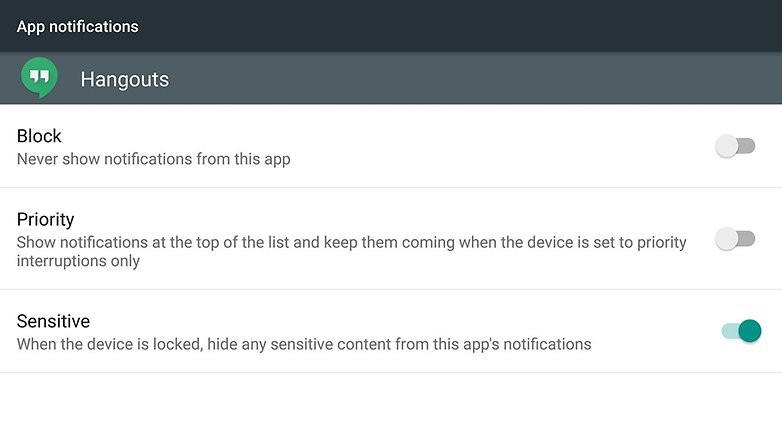
Thêm tính năng SMS :
Bạn có thể sử dụng Hangouts như là một phần SMS mặc định của bạn trên Android nếu bạn muốn. Bạn có thể xem tin nhắn văn bản cùng với các cuộc trò chuyện IM tiêu chuẩn khi sử dụng nó. Từ trình đơn của ứng dụng, chọn Settings, SMS và bấm vào tùy chọn ở phía trên cùng để kích hoạt tính năng này ( một hộp thoại xác nhận sẽ xuất hiện trên màn hình ).
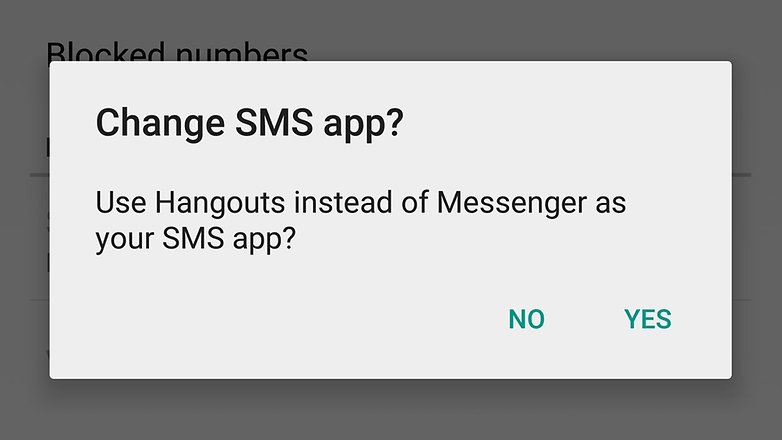
Thay đổi danh sách những người có thể liên lạc với bạn :
Việc cố gắng tìm kiếm trong một sách dài người mà bạn muốn gửi cho một Hangout không phải lúc nào cũng là điều dễ dàng, nhưng bạn có một cách để tìm ra nhanh chóng và chính xác người đó và có thể kiểm soát được điều này.
Vào Settings, gõ địa chỉ email của bạn, sau đó chọn “Customize invites” để quyết định ai là người có thể nhắn tin trực tiếp với bạn và những người chỉ có thể mời bạn bắt đầu một cuộc trò chuyện.
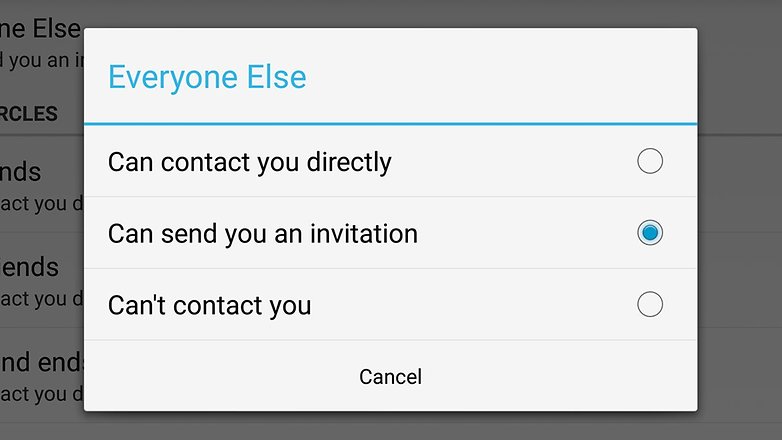
Tạm ngừng các thông báo :
Có thể sẽ có tình huống bạn không muốn bị quấy rầy bởi các thông báo từ cuộc trò chuyện Hangouts – chẳng hạn như bạn đang ở trong rạp chiếu phim hoặc là bạn đang ở trong một cuộc họp, hay là lúc bạn đang muốn chìm vào giấc ngủ. Từ trình đơn ứng dụng chính, nhấn chọn Tạm ngừng thông báo ( Snooze notifications ) và sau đó chọn Không làm phiền ( do not disturb ) với thời gian từ một giờ đến ba ngày.
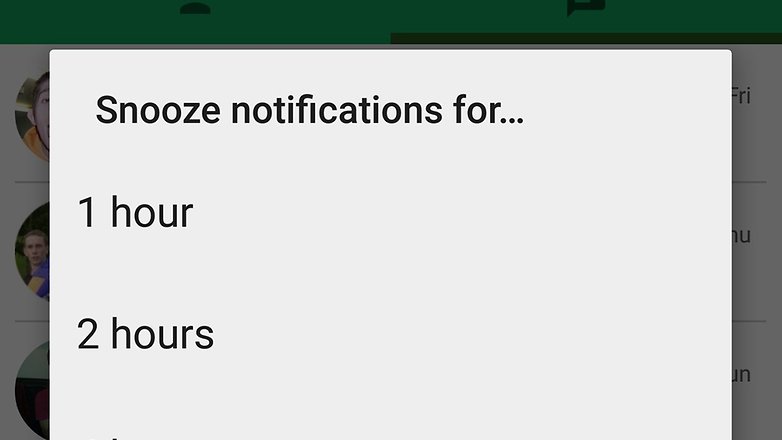
Thiết lập các widget :
Các widget trên màn hình chủ Hangouts có thể trông khá đơn giản nhưng đó là một cách tiện dụng để bạn có thể xem các cuộc hội thoại của bạn và kiểm tra thư mới mà không cần mở các ứng dụng. Để thiết lập Google Hangouts widget, hãy nhấp và giữ vào một vùng trống của màn hình chủ, chọn Widgets và sau đó nhấn Hangouts.
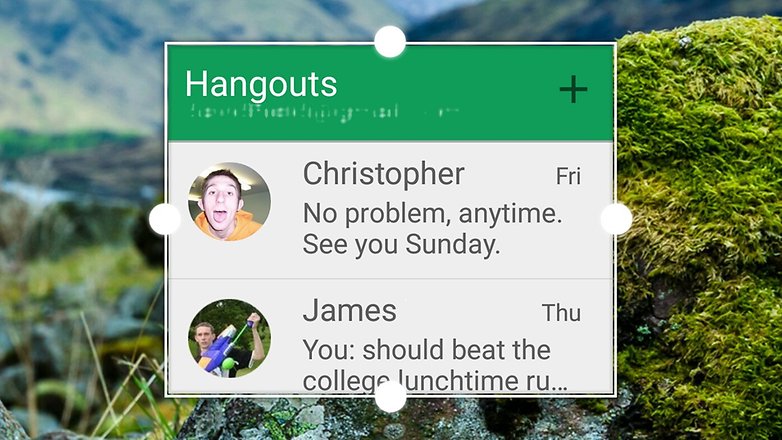
Sử dụng vòng tròn Google+ để tổ chức mail :
Nếu đã sử dụng Google+, website xã hội của công ty và sắp xếp bạn bè cùng những người quan tâm khác vào các vòng tròn Google+ (circle), thì hãy lợi dụng những vòng tròn này để tự động bổ sung lọc email và làm Gmail trở nên có tổ chức.
Google đã kết hợp vòng tròn Google+ vào Gmail vì vậy những vòng tròn của người dùng bây giờ có thể đóng vai trò tương tự như các nhóm hay thư mục ở các chương trình email khác. Kích vào Circles trên thanh bên Gmail để hiện một danh sách. Sau đó, kích vào một trong các vòng tròn để chỉ hiển thị những tin nhắn từ những người trong vòng tròn đó.
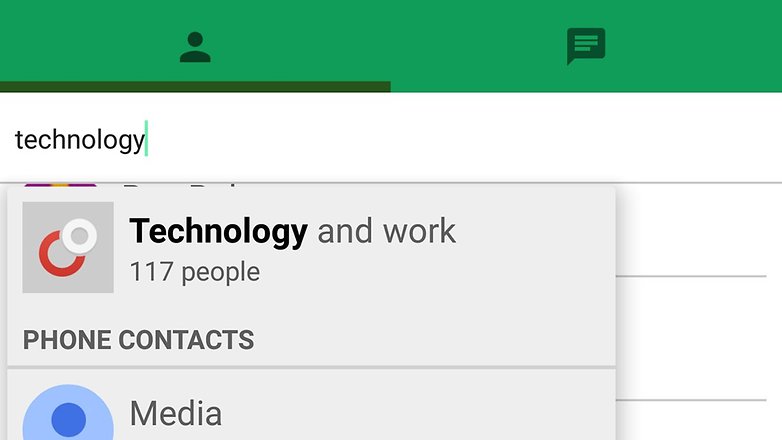
Xóa tin nhắn :
Theo mặc định, Hangouts sẽ giữ bản sao của tất cả các tin nhắn của bạn. Điều này có thể hữu ích, nhưng nếu bạn không muốn giữ lại nội dung của một cuộc trò chuyện nào đó, hãy nhấp vào nút menu ( ba dấu chấm dọc ) và chọn “Tắt lịch sử” ( Turn history off ). Sau đó, các tin nhắn sẽ tự động bị xóa sau một khoảng thời gian nhất định.
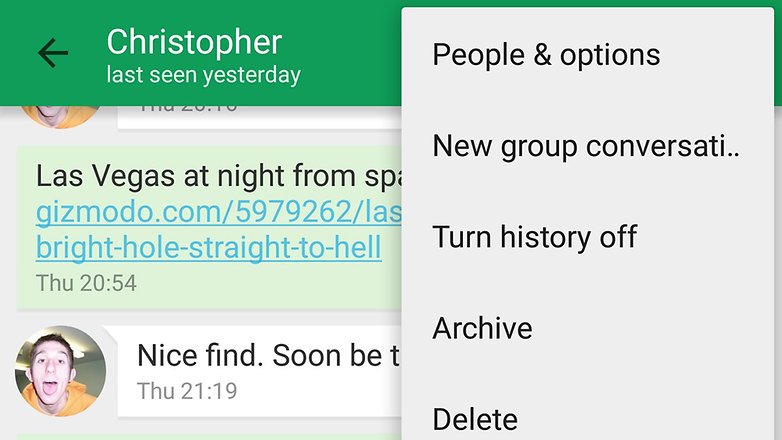
Hangouts là chương trình nhắn tin chính của Google trên Android, iOS và web. Trong khi mọi người vẫn đang cảm thấy nó chỉ giống như một bước trong một quá trình được cài đặt sẵn, thì Hangouts giờ đây đã có thể đồng bộ với email của bạn và giúp quản lý tin nhắn SMS. Cũng có những thông tin cho thấy rằng nó sẽ đóng một vai trò lớn trong dự án Fi Network của Google, một khi nó đã trở nên phổ biến hơn.
Để có thể nhận được hết những lợi ích mà Google Hangouts mang lại, hãy cùng chúng tôi theo dõi bài biết dưới đây về một số lời khuyên và thủ thuật khi sử dụng Hangouts.
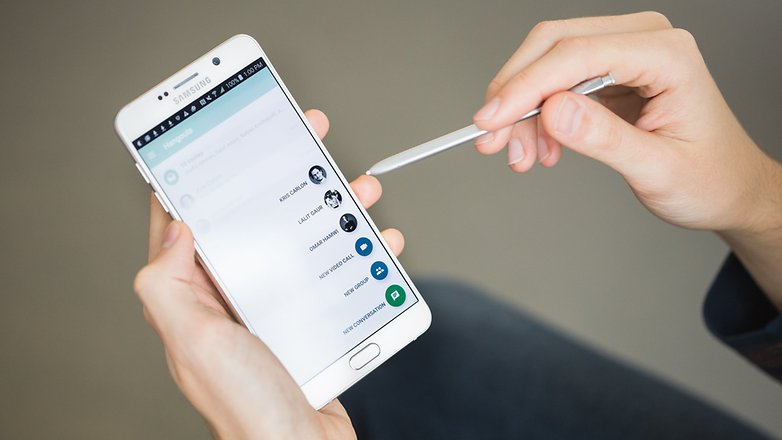
Đồng bộ Hangouts với email của bạn :
Bạn có biết rằng bạn hoàn toàn có thể xem các tin nhắn Hangouts trong Gmail, chỉ đơn giản như đối với các email thông thường? Nếu bạn truy cập vào hộp thư Gmail của bạn từ một trình duyệt web và nhấn vào nút “More” phía bên tay trái, bạn sẽ thấy một tùy chọn “Chats”. Nhấn vào đây để xem danh sách các cuộc hội thoại Hangouts trong định dạng email.
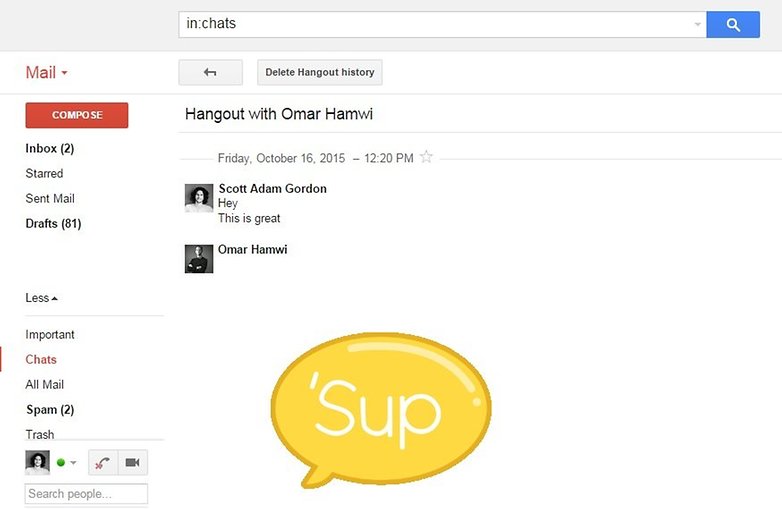
Từ đây bạn có thể trả lời các cuộc hội thoại, ghi nhãn dán, thêm ngôi sao và thậm chí bạn có thể tiến hành tìm kiếm thông qua chúng; nó cung cấp nhiều tính năng thú vị hơn so với việc sử dụng các ứng dụng Hangouts độc lập.
Ẩn các nội dung nhạy cảm :
Nếu bạn đang sử dụng Hangouts trên Lollipop, bất cứ ai cầm chiếc điện thoại của bạn cũng có thể xem các đoạn trò chuyện mới trên màn hình khóa. Để ngăn chặn điều này, hãy vào Settings, chọn Sound & Notifications, sau đó chọn App Notifications - chọn Hangouts sau đó chuyển sang chế độ Sensitive.
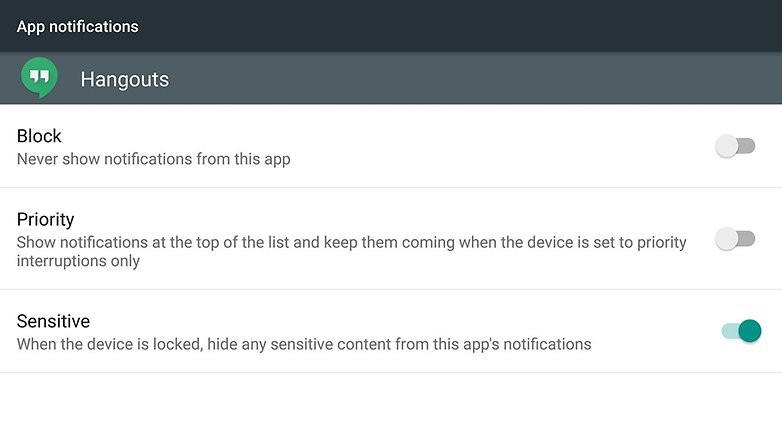
Thêm tính năng SMS :
Bạn có thể sử dụng Hangouts như là một phần SMS mặc định của bạn trên Android nếu bạn muốn. Bạn có thể xem tin nhắn văn bản cùng với các cuộc trò chuyện IM tiêu chuẩn khi sử dụng nó. Từ trình đơn của ứng dụng, chọn Settings, SMS và bấm vào tùy chọn ở phía trên cùng để kích hoạt tính năng này ( một hộp thoại xác nhận sẽ xuất hiện trên màn hình ).
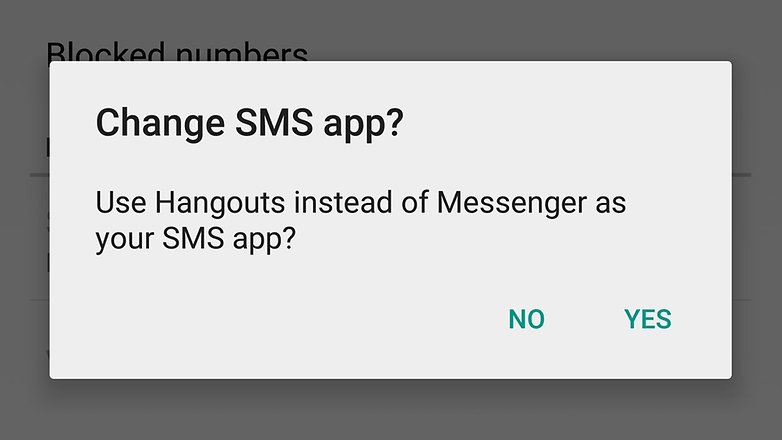
Thay đổi danh sách những người có thể liên lạc với bạn :
Việc cố gắng tìm kiếm trong một sách dài người mà bạn muốn gửi cho một Hangout không phải lúc nào cũng là điều dễ dàng, nhưng bạn có một cách để tìm ra nhanh chóng và chính xác người đó và có thể kiểm soát được điều này.
Vào Settings, gõ địa chỉ email của bạn, sau đó chọn “Customize invites” để quyết định ai là người có thể nhắn tin trực tiếp với bạn và những người chỉ có thể mời bạn bắt đầu một cuộc trò chuyện.
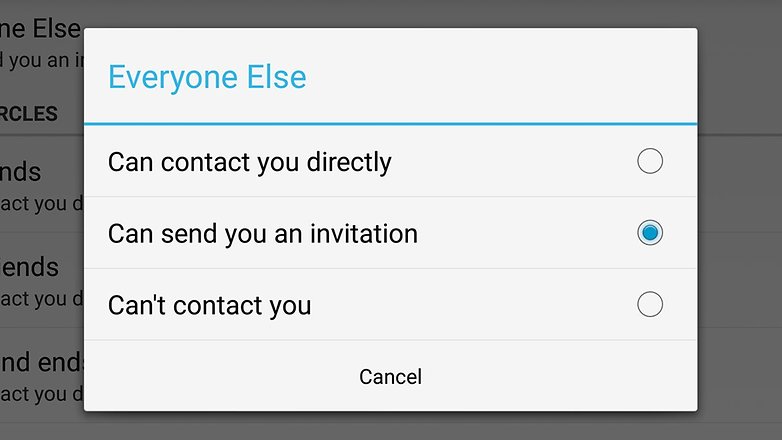
Tạm ngừng các thông báo :
Có thể sẽ có tình huống bạn không muốn bị quấy rầy bởi các thông báo từ cuộc trò chuyện Hangouts – chẳng hạn như bạn đang ở trong rạp chiếu phim hoặc là bạn đang ở trong một cuộc họp, hay là lúc bạn đang muốn chìm vào giấc ngủ. Từ trình đơn ứng dụng chính, nhấn chọn Tạm ngừng thông báo ( Snooze notifications ) và sau đó chọn Không làm phiền ( do not disturb ) với thời gian từ một giờ đến ba ngày.
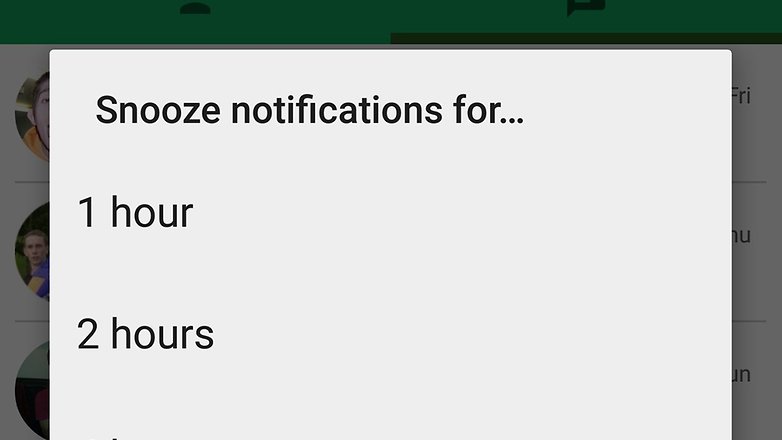
Thiết lập các widget :
Các widget trên màn hình chủ Hangouts có thể trông khá đơn giản nhưng đó là một cách tiện dụng để bạn có thể xem các cuộc hội thoại của bạn và kiểm tra thư mới mà không cần mở các ứng dụng. Để thiết lập Google Hangouts widget, hãy nhấp và giữ vào một vùng trống của màn hình chủ, chọn Widgets và sau đó nhấn Hangouts.
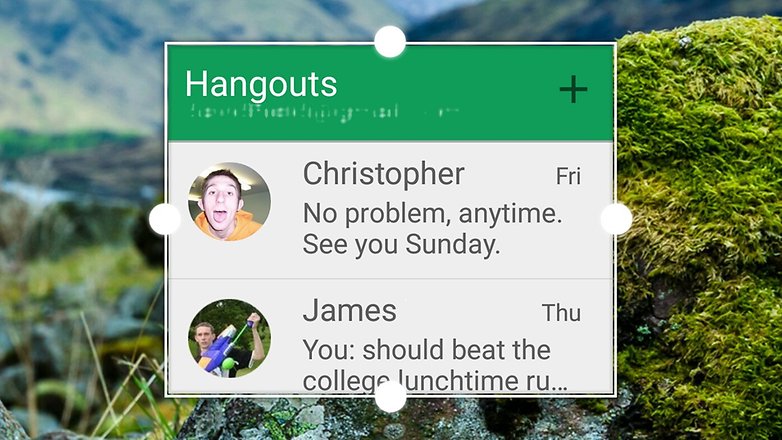
Sử dụng vòng tròn Google+ để tổ chức mail :
Nếu đã sử dụng Google+, website xã hội của công ty và sắp xếp bạn bè cùng những người quan tâm khác vào các vòng tròn Google+ (circle), thì hãy lợi dụng những vòng tròn này để tự động bổ sung lọc email và làm Gmail trở nên có tổ chức.
Google đã kết hợp vòng tròn Google+ vào Gmail vì vậy những vòng tròn của người dùng bây giờ có thể đóng vai trò tương tự như các nhóm hay thư mục ở các chương trình email khác. Kích vào Circles trên thanh bên Gmail để hiện một danh sách. Sau đó, kích vào một trong các vòng tròn để chỉ hiển thị những tin nhắn từ những người trong vòng tròn đó.
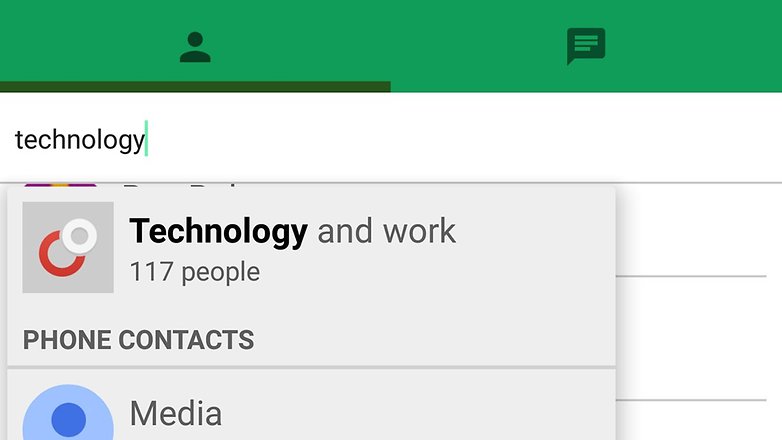
Xóa tin nhắn :
Theo mặc định, Hangouts sẽ giữ bản sao của tất cả các tin nhắn của bạn. Điều này có thể hữu ích, nhưng nếu bạn không muốn giữ lại nội dung của một cuộc trò chuyện nào đó, hãy nhấp vào nút menu ( ba dấu chấm dọc ) và chọn “Tắt lịch sử” ( Turn history off ). Sau đó, các tin nhắn sẽ tự động bị xóa sau một khoảng thời gian nhất định.
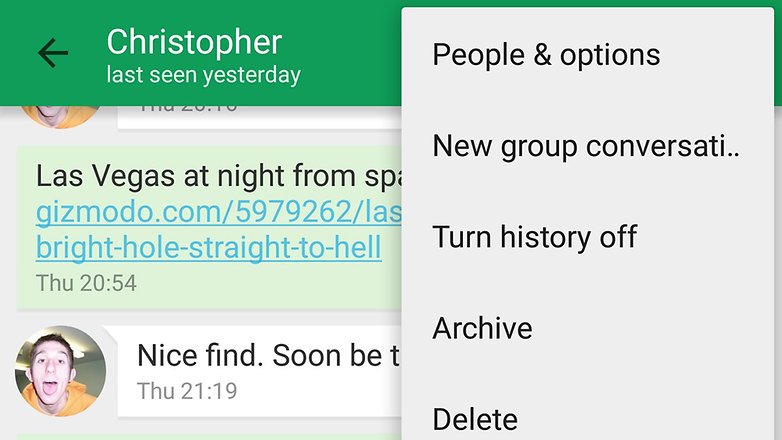
Nguồn: androidpit.com